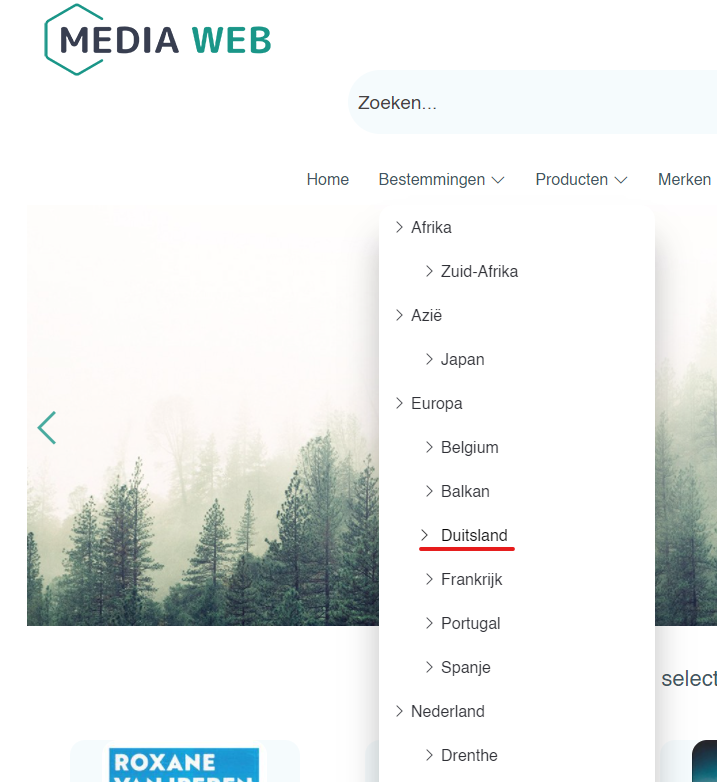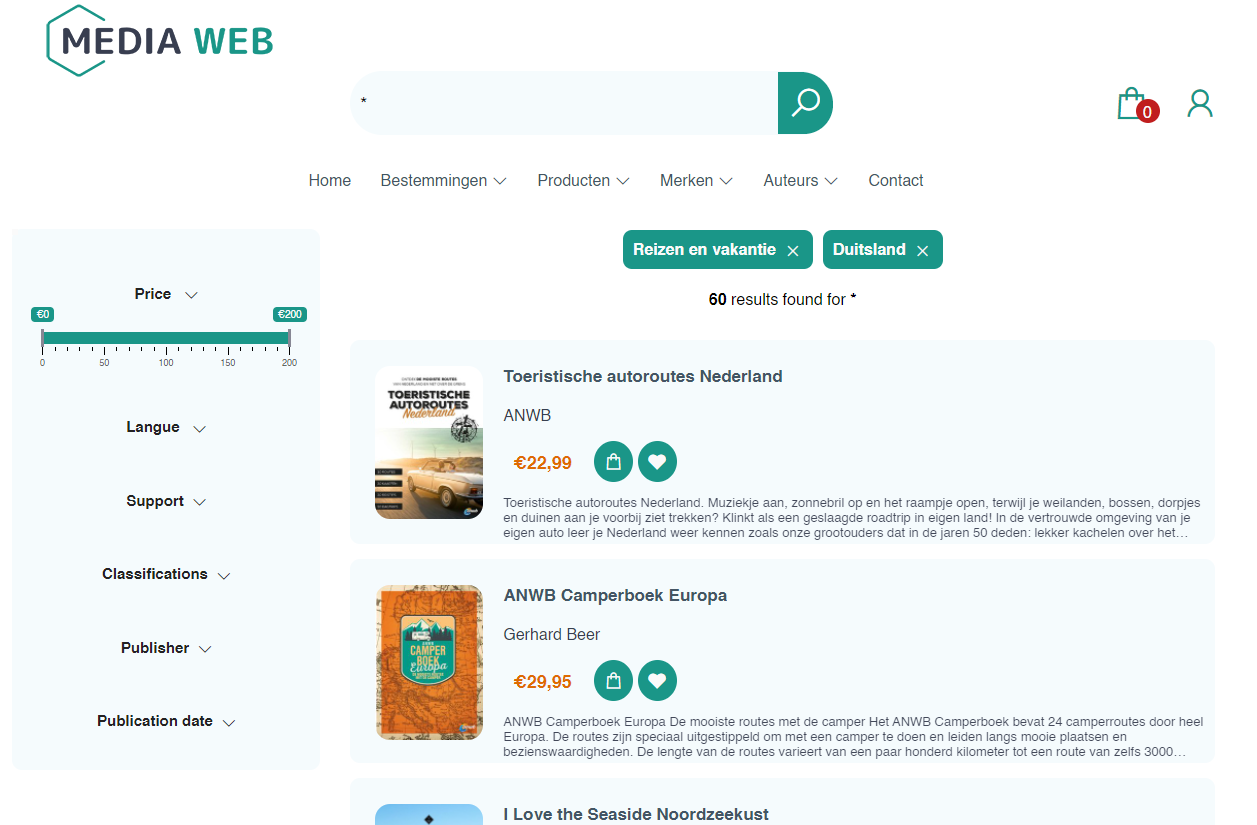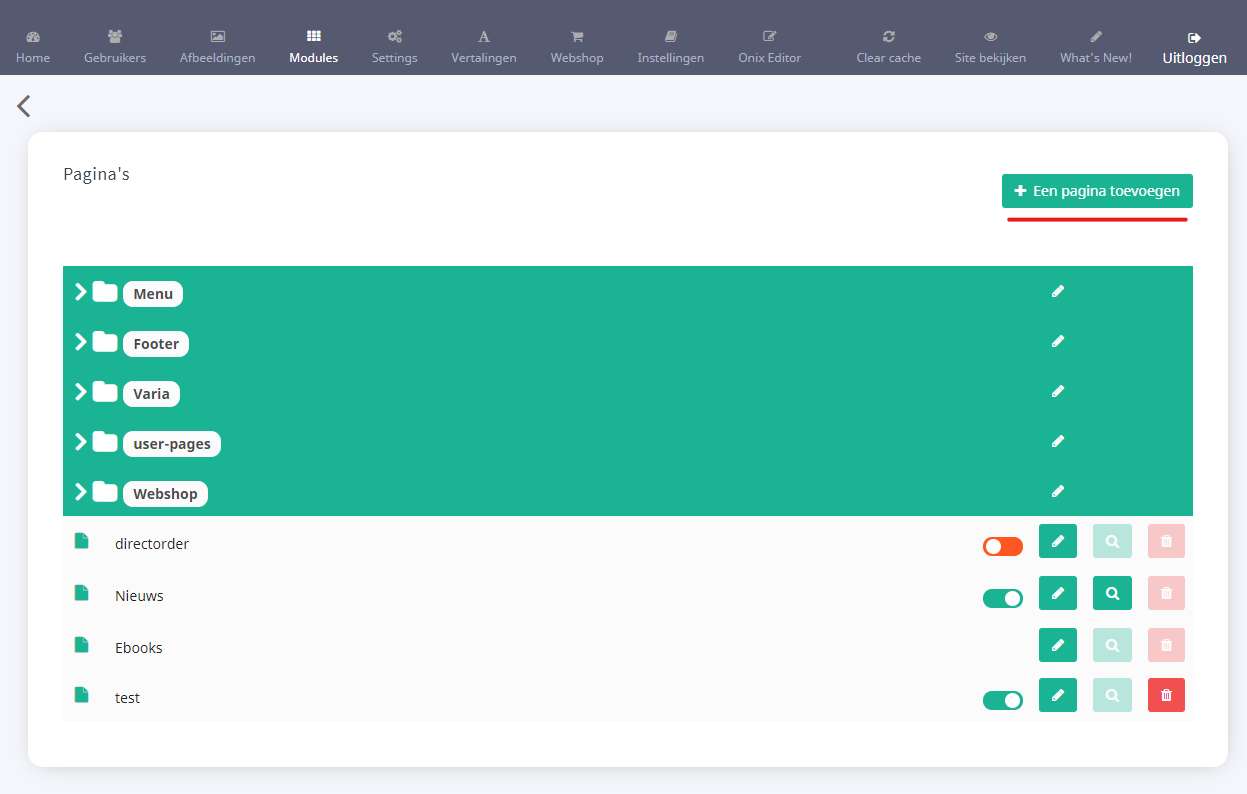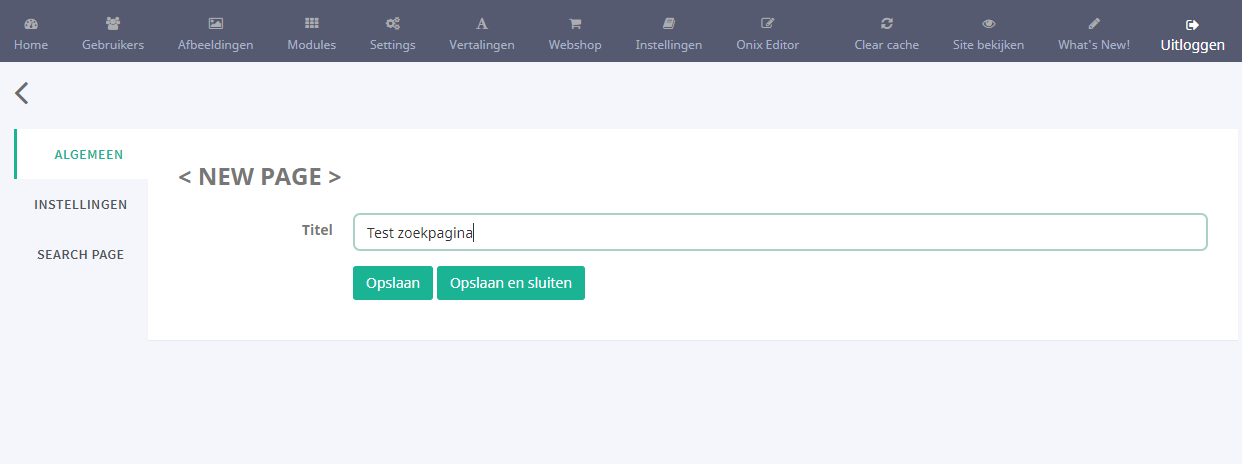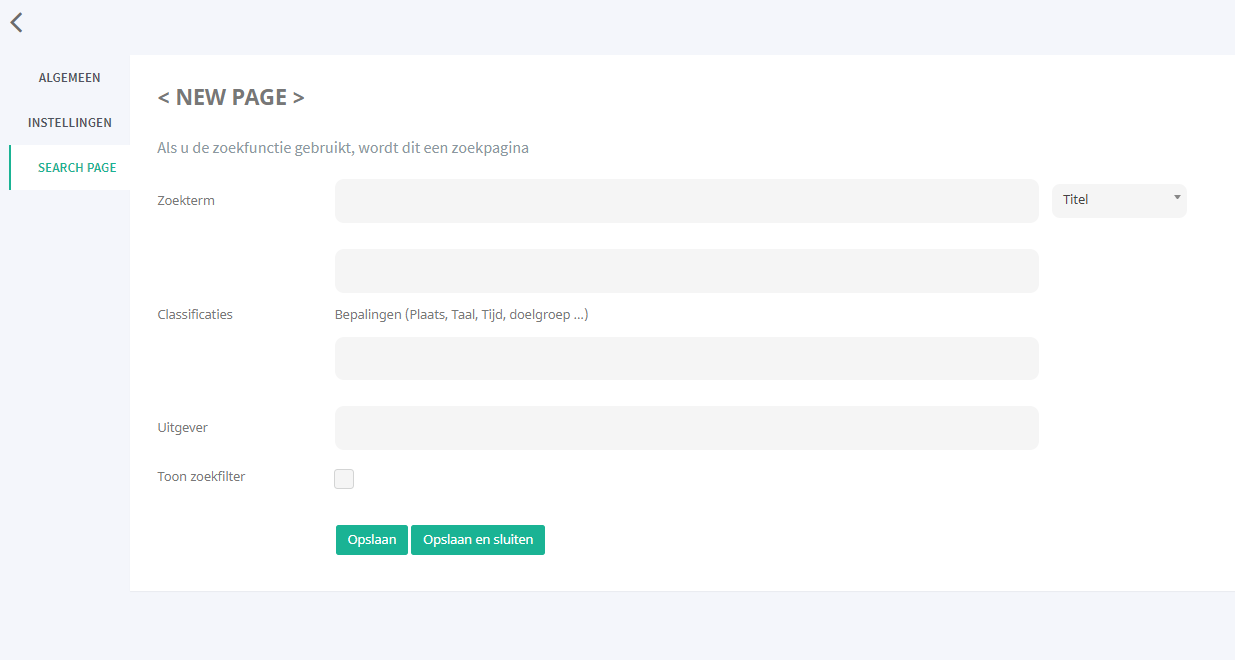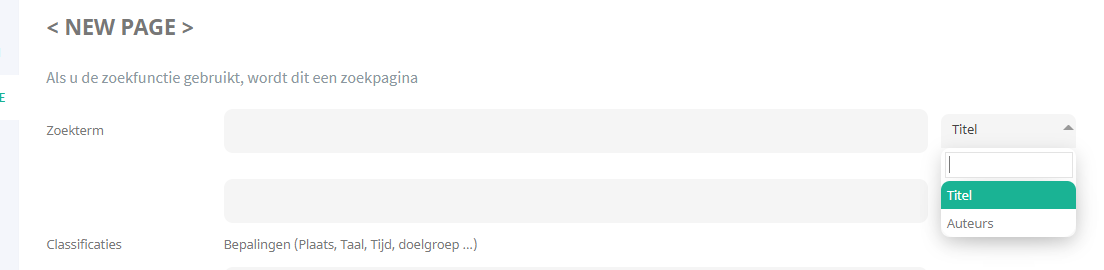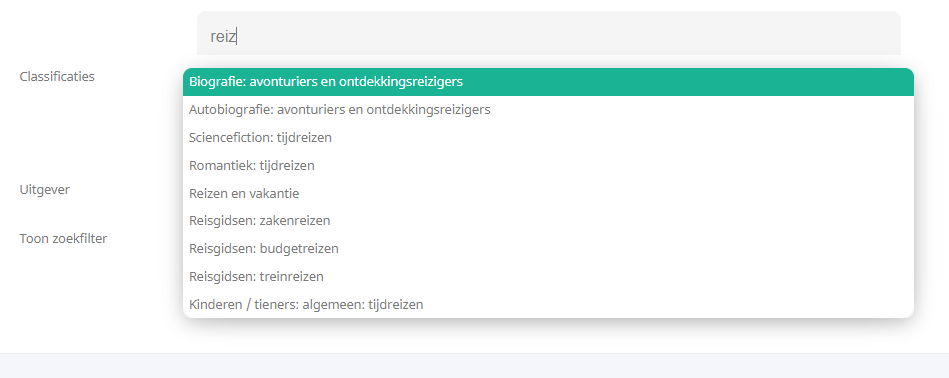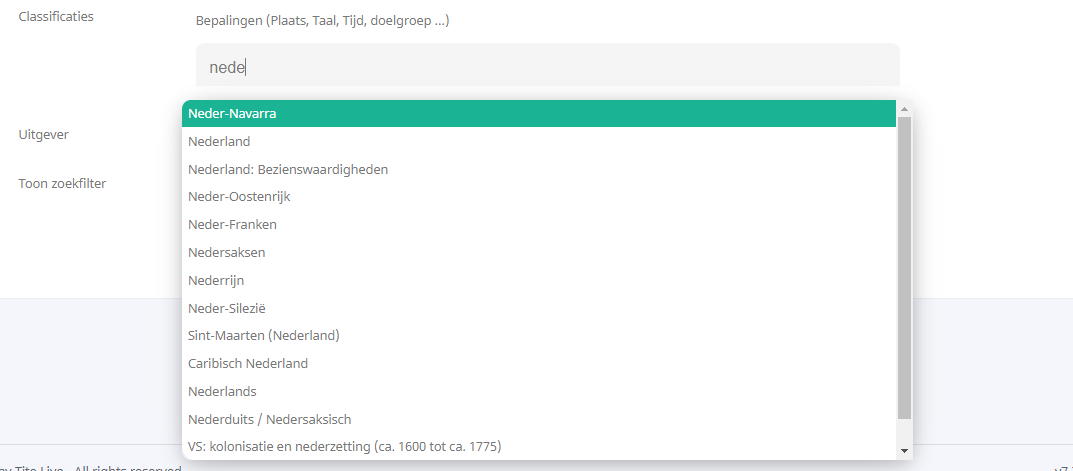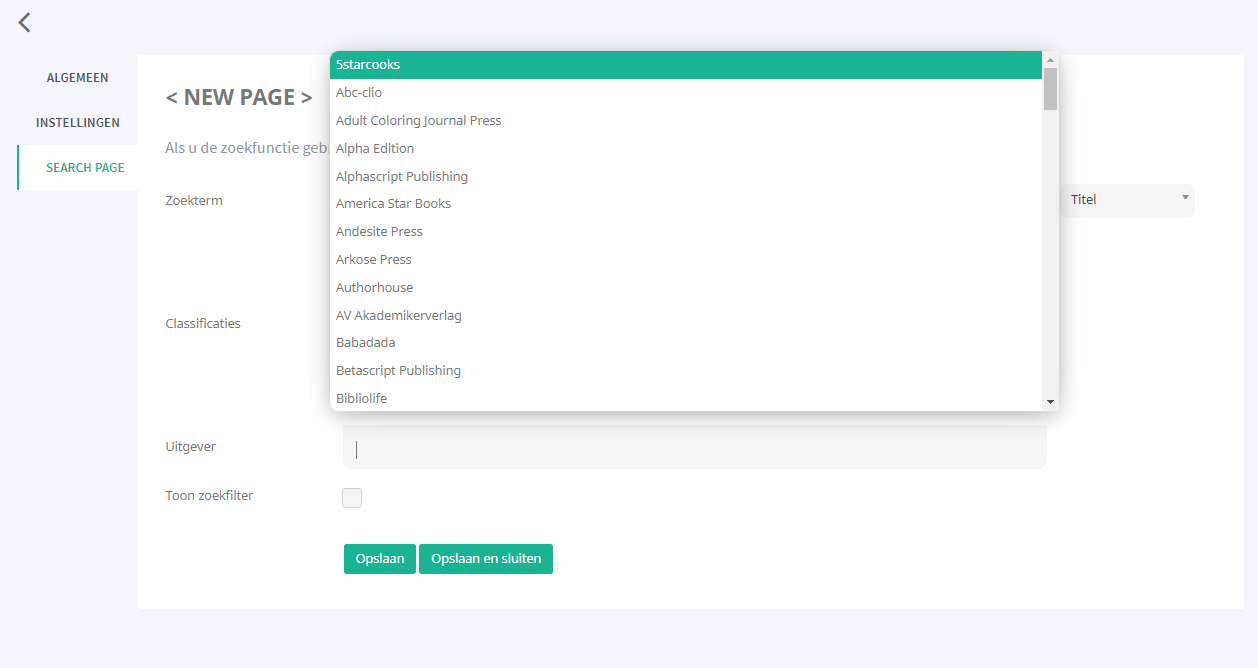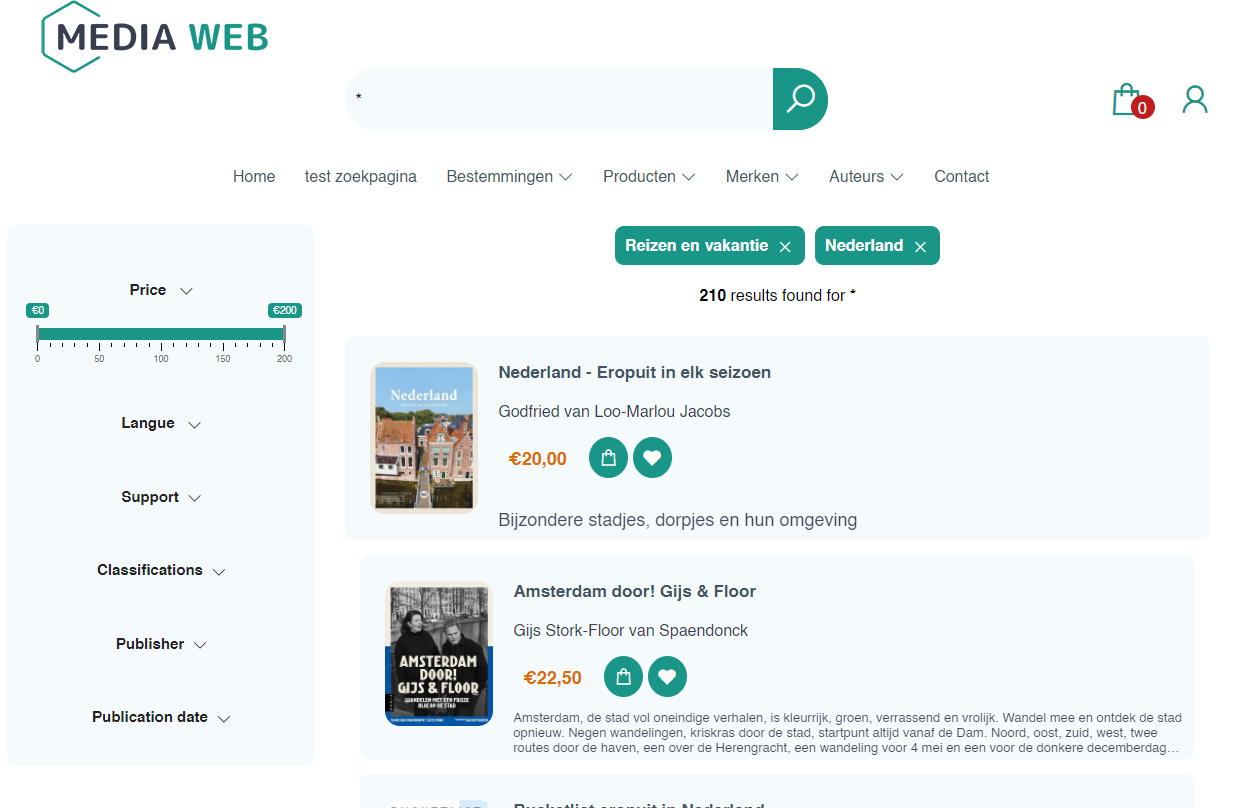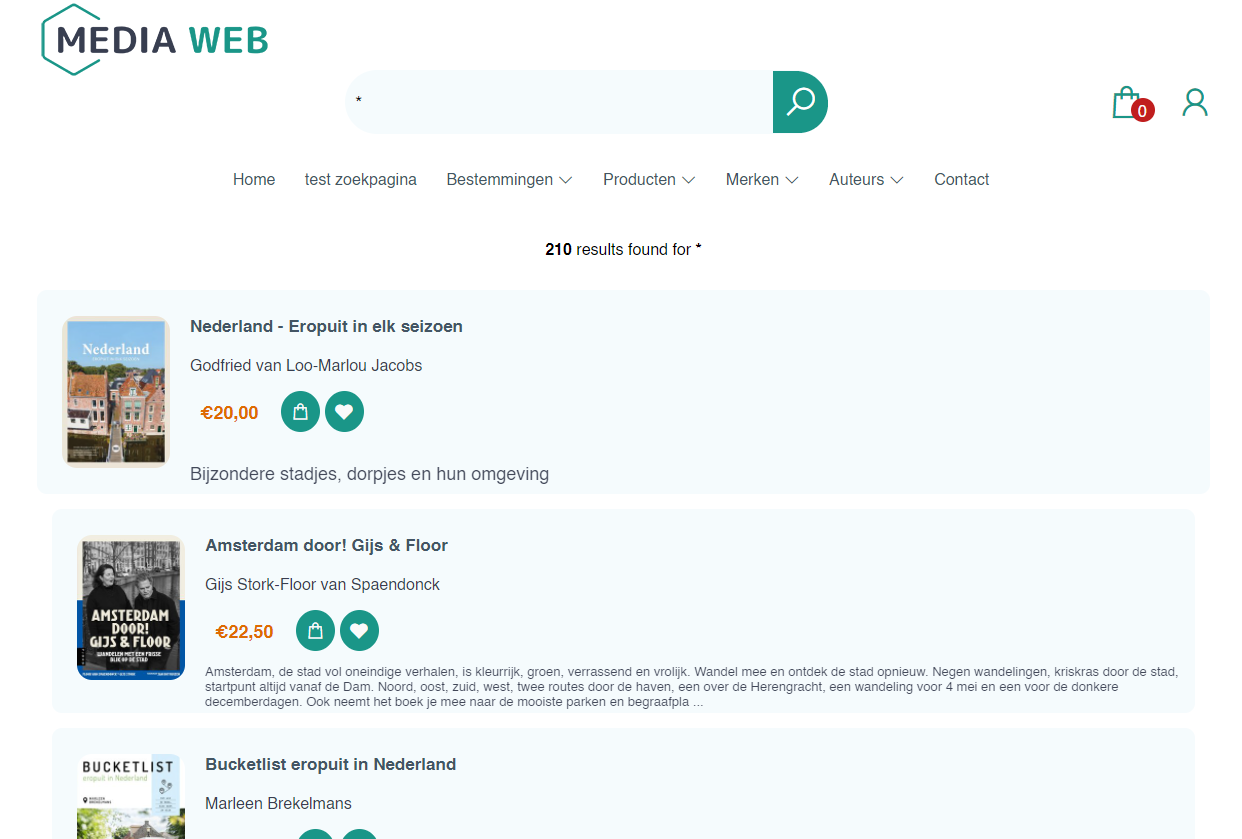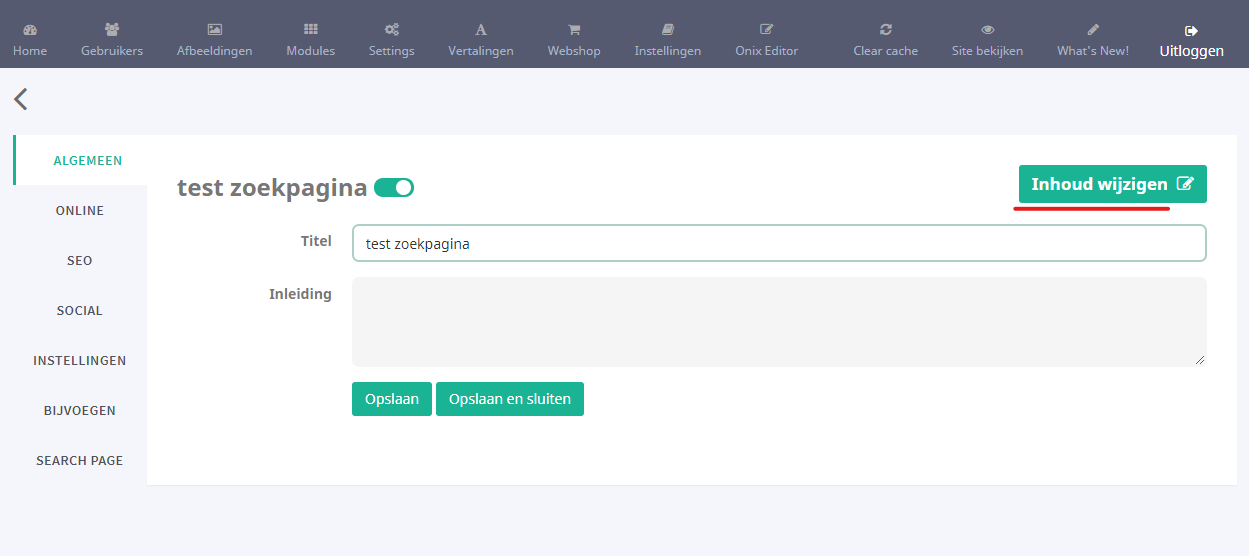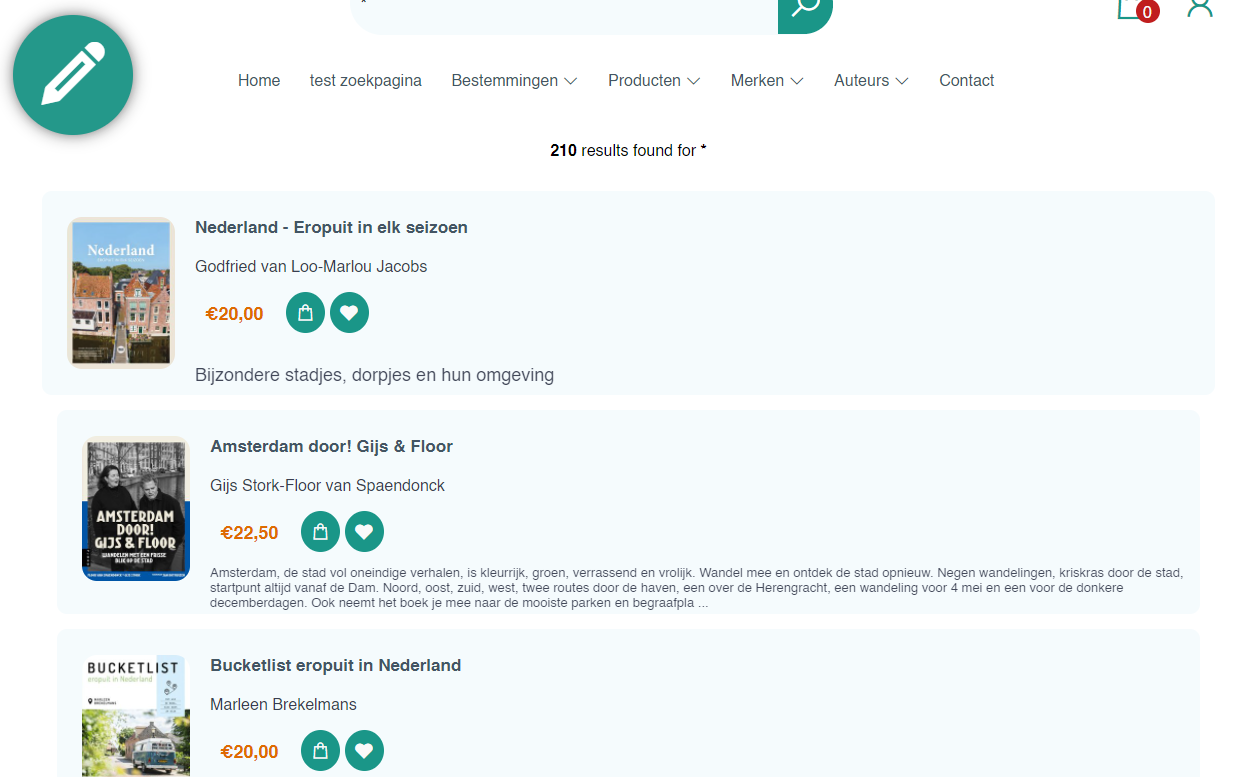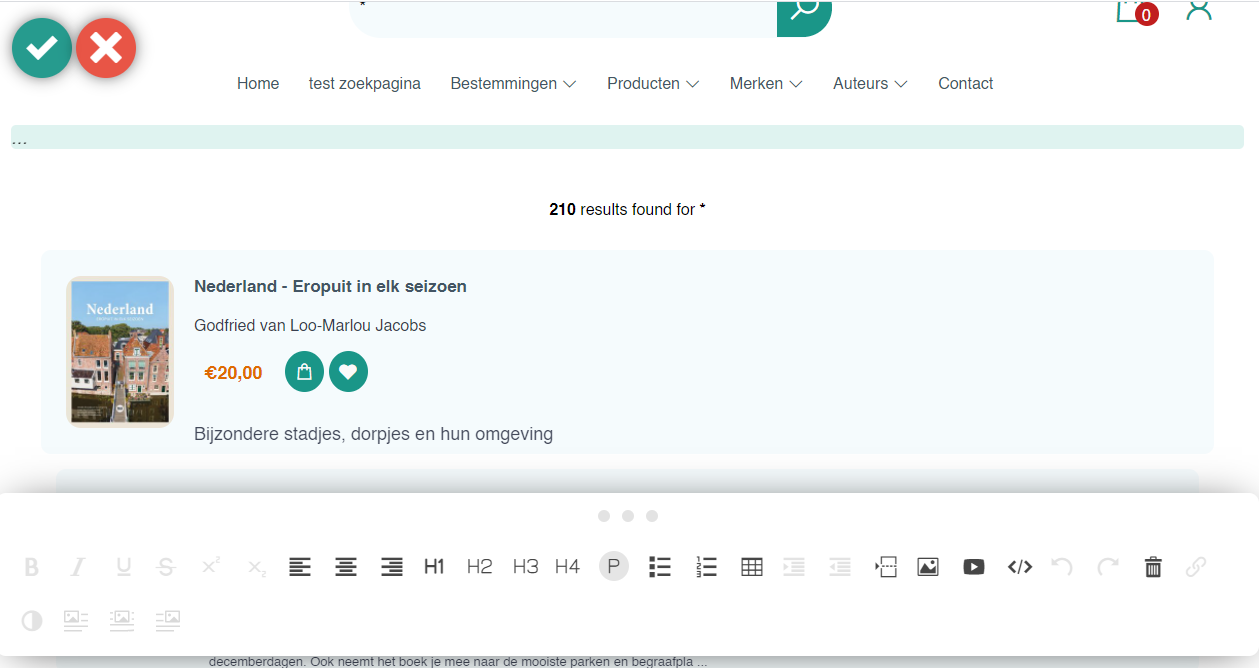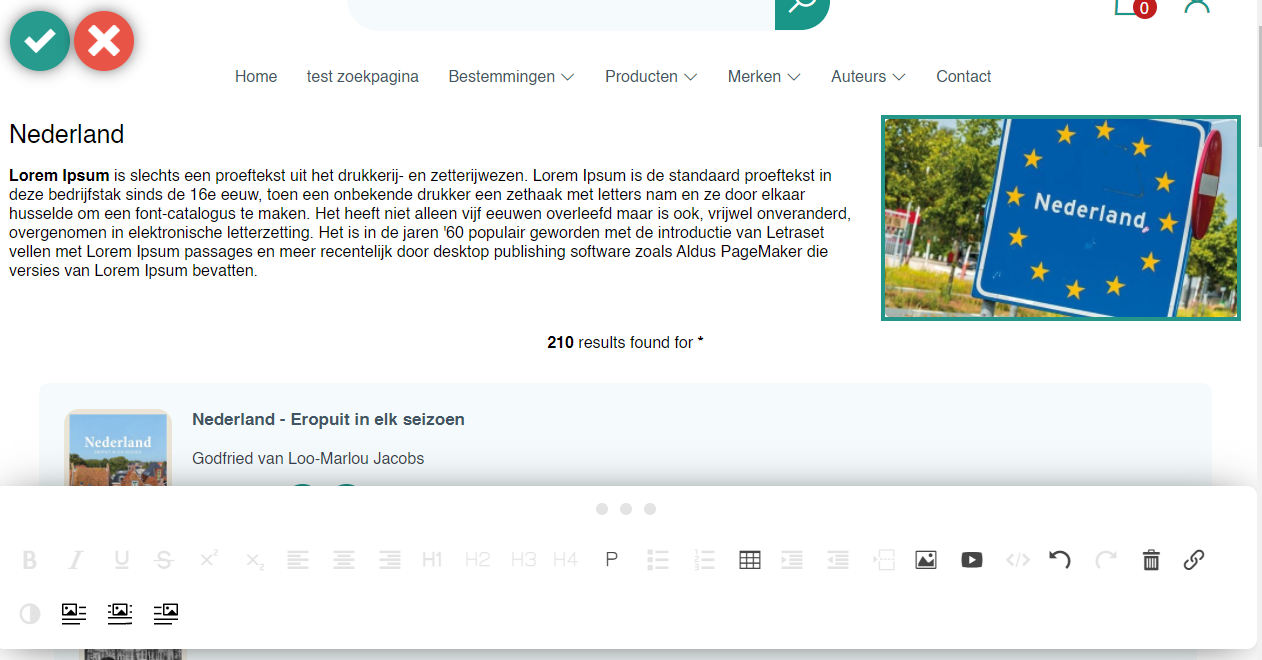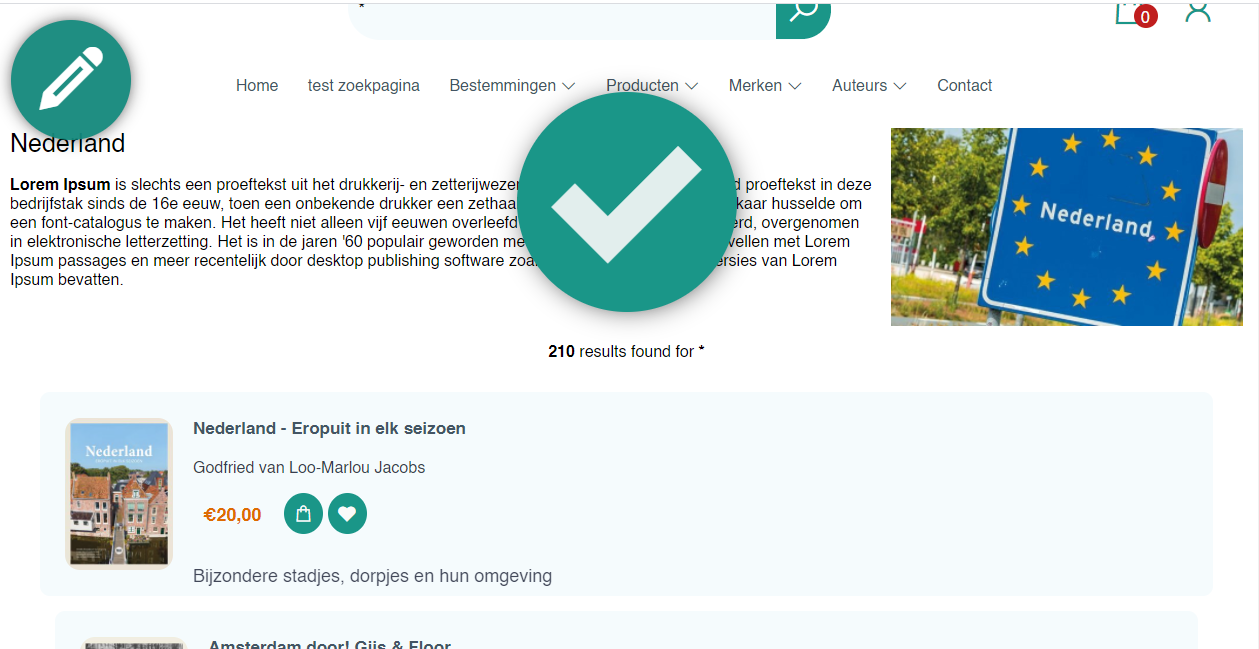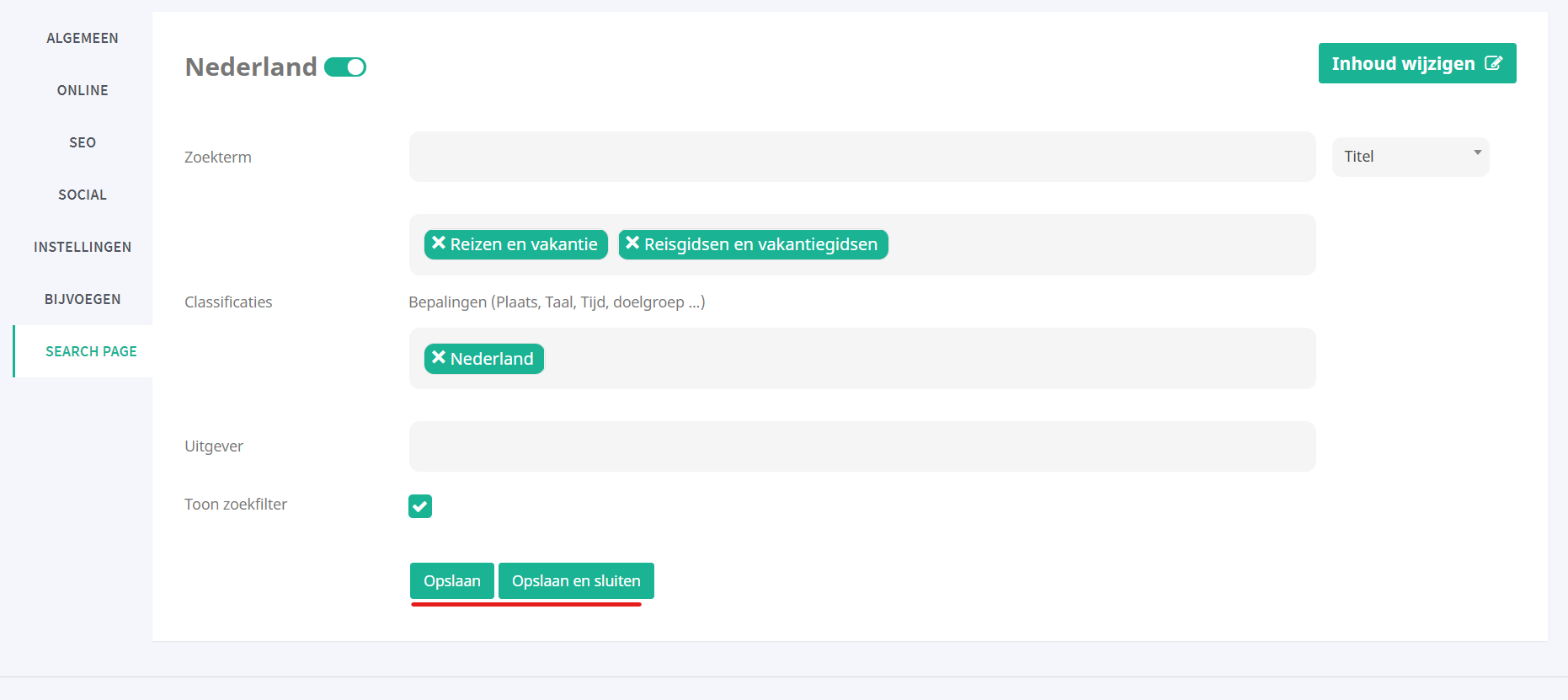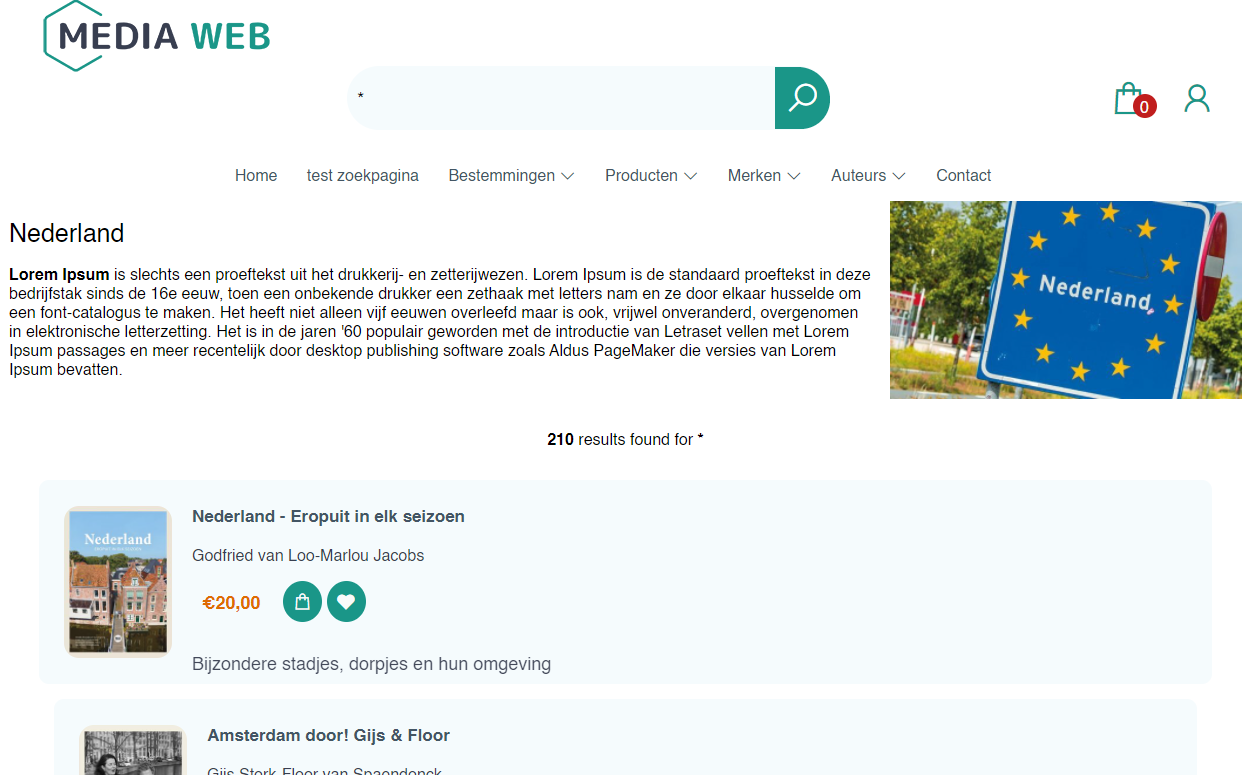.
Met de functie ‘Zoekpagina’s aanmaken' kan je een pagina aanmaken op basis van zoektermen, Thema- of NUR codes, auteur of uitgever. Zo kan je bijvoorbeeld een pagina aanmaken om alle boeken over een bepaald thema of auteur te bundelen. In het voorbeeld hieronder geeft de pagina ‘Bestemmingen > Duitsland’ alle reisboeken over Duitsland. (gebaseerd op Thema en Place Qualifiers)
Een zoekpagina aanmaken
Maak via de module ‘Pagina’s' een nieuwe pagina aan.
Geef de pagina een naam en ga vervolgens naar de tab ‘Search page’. Klik niet op opslaan! Anders wordt uw pagina een standaard pagina op de site en het is niet mogelijk om een standaard pagina te veranderen naar een zoekpagina en omgekeerd.
In de tab ‘Search Page’ ziet u een overzicht van de zoektermen die u kunt invullen om een zoekpagina aan te maken. U kan altijd meerdere zoektermen en filters toevoegen.
Keywords: geef hier één of meerdere zoektermen in en kies of die term een titel of auteur betreft.
Classificaties: zoek hier de passende genres waarop u wilt filteren. Afhankelijk van de instellingen van uw site zal dit in NUR-, CSR-, CLIL- of THEMA-codes zijn.
Gebruikt u de THEMA-codes dan kan u ook plaats-, taal-, tijds- of doelgroep bepalingen (Qualifiers) toevoegen.
Uitgever: Vul hier de uitgever in indien u op uw zoekpagina enkel boeken van bepaalde uitgevers wilt tonen.
Vink de optie ‘Toon zoekfilter’ aan om de zoekfilters weer te geven uiterst links op de zoekpagina:
Laat u deze optie uitgevinkt dan ziet uw zoekpagina er zo uit:
Klik vervolgens op ‘Opslaan’ of ‘Opslaan en sluiten’
Versleep de pagina naar de gewenste positie in het paginaoverzicht
Klik op de rode knop uiterst rechts om de pagina te verwijderen
Tekst toevoegen
Net als bij een gewone pagina kan u ook op een zoekpagina tekst en afbeeldingen toevoegen.
Klik op ‘Inhoud wijzigen’ bij de gewenste pagina
Hier krijgt u dezelfde interface zoals bij gewone pagina’s om tekst toe te voegen
Klik op de grote groene knop om de pagina te bewerken
De interface verschijnt en nu kunt u tekst en afbeeldingen toevoegen op de pagina.
Bekijk ook de wikipagina van Nieuwsberichten indien u meer uitleg wilt over de tekst editor.
Als u klaar bent met tekst en/of afbeeldingen toe te voegen, klik dan op de groene knop links bovenaan om je wijzigingen op te slaan (De rode knop links bovenaan verwijderd uw wijzigingen)
Klik op de overzichtspagina opnieuw op ‘Opslaan’ of ‘Opslaan en sluiten’
Klik op Clear Cache om de wijzigingen meteen door te voeren op de site
Uw zoekpagina is nu gepubliceerd op uw Webshop